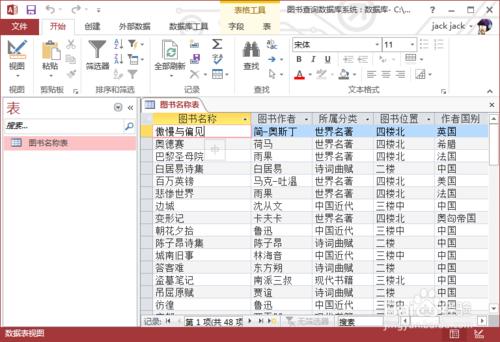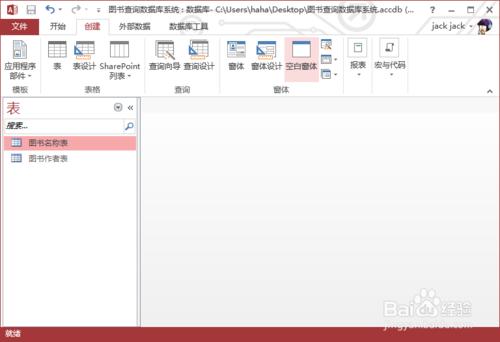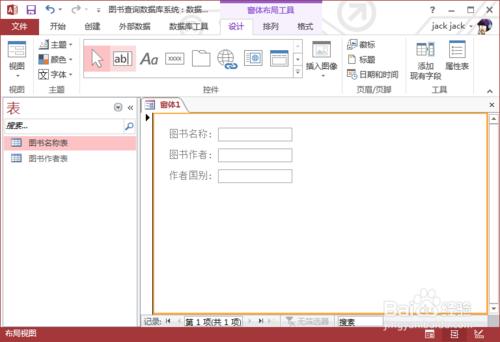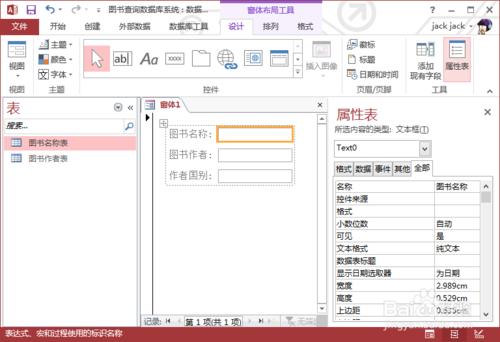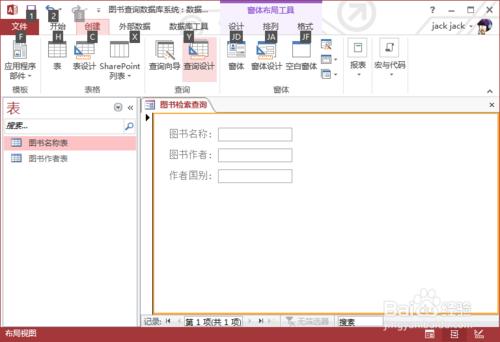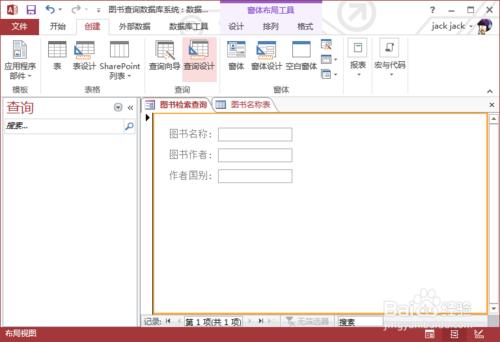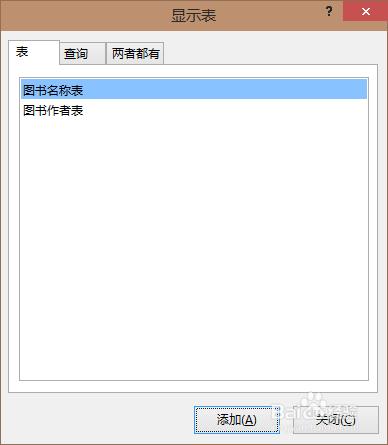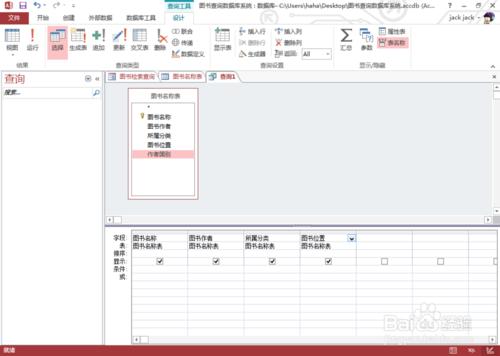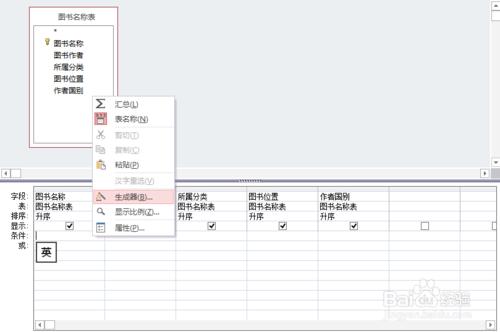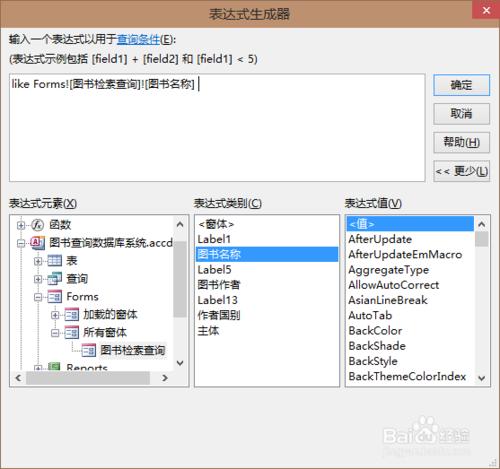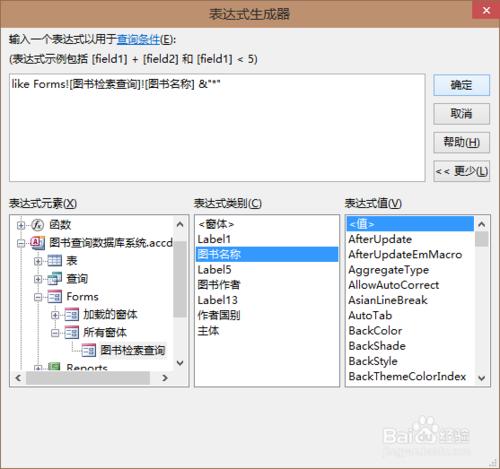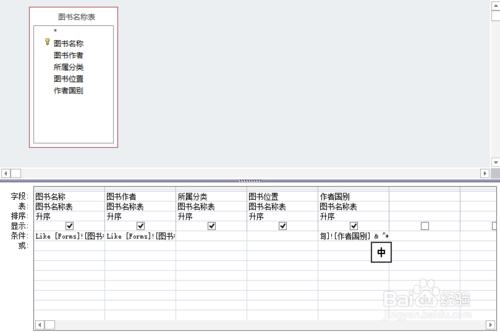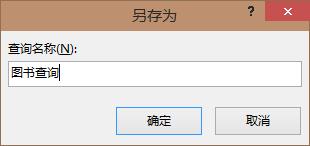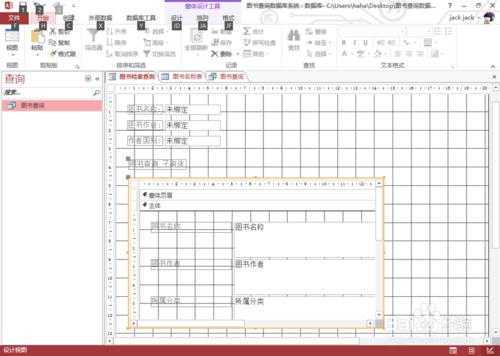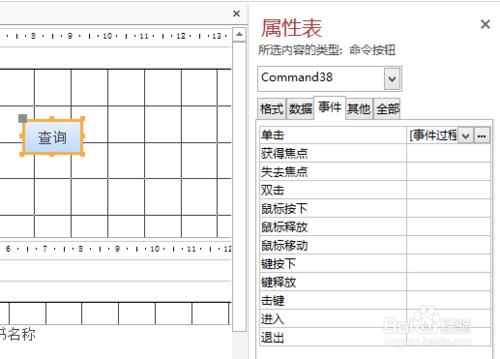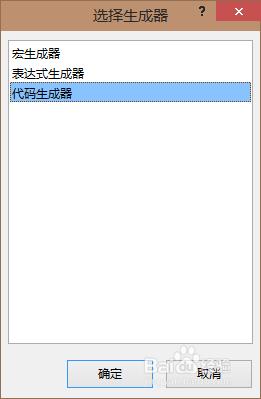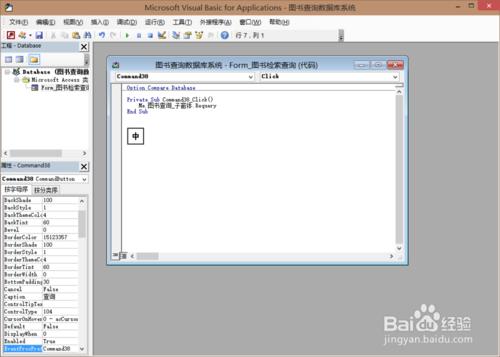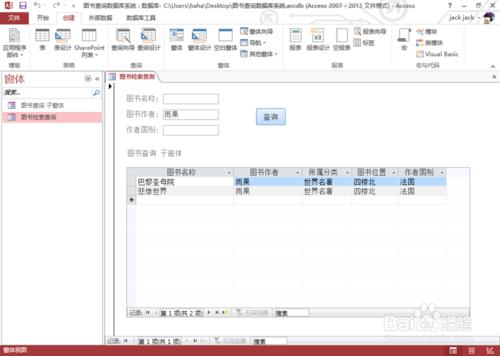樓主學習了一個學期的Microsoft Office Access選修課,期末作業是做一個Access資料庫管理系統。我也不想做複雜了,簡單的就是一個表,一個查詢,一個窗體完事。在窗體中可以實現查詢:圖書查詢。下面用2013版本一步一步詳解。
窗體
先來準備好我已經做好的一個表:圖書名稱表,欄位有:圖書名稱,圖書作者,圖書類別,等等。
第一步,建立一個空白窗體,如下圖中按鈕。
第二,為這個空白窗體新增三個文字控制元件,並重命名其標籤,這些控制元件是用來接受查詢條件的。
第三,將文字框屬性表中的“名稱”欄位更改為相應的文字,這是為了後面便於使用。
好了,窗體部分暫告一段落,記得儲存它。
查詢
接下來我們先來說說“查詢”。使用“查詢設計”新建一個查詢,選擇加入的表。
新增要查詢的欄位名,這很簡單,關鍵是“查詢條件”。
我想要實現的是再窗體中點選按鈕“查詢”,得到表中相應的內容,故要用到“Like”。
在“圖書名稱”條件一格中右擊,選擇“生成器”。
輸入like,找到“表示式元素”>“Forms”>所有窗體>窗體名稱。再在“表示式類別”欄中選擇圖書名稱。
這並不夠,還要如下圖所示新增萬用字元"*",並使用&連線。
如上所示,將窗體中有的那三項在查詢中,全部新增上條件。然後儲存,查詢就做完了。
查詢
接下來當然是再回到我們的窗體中,將剛剛做完的查詢通過拖動,拖動到窗體中,算是個子窗體。尺寸調整什麼的就不說了。關鍵來了。
關鍵是這個查詢按鈕。新建一個按鈕,重新命名為查詢。在其屬性表裡,點選“單擊”最後面的那三個點。
彈出下圖的“選擇生成器”,選擇“程式碼生成器”項。
照貓畫虎地寫入下圖中的程式碼,就可以關閉了。把查詢名稱一換就可以。
來到窗體檢視,輸入三個條件中的一個,點選查詢,下方的子窗體就可以顯示符合條件的內容了。搞定收工。